Part link interface
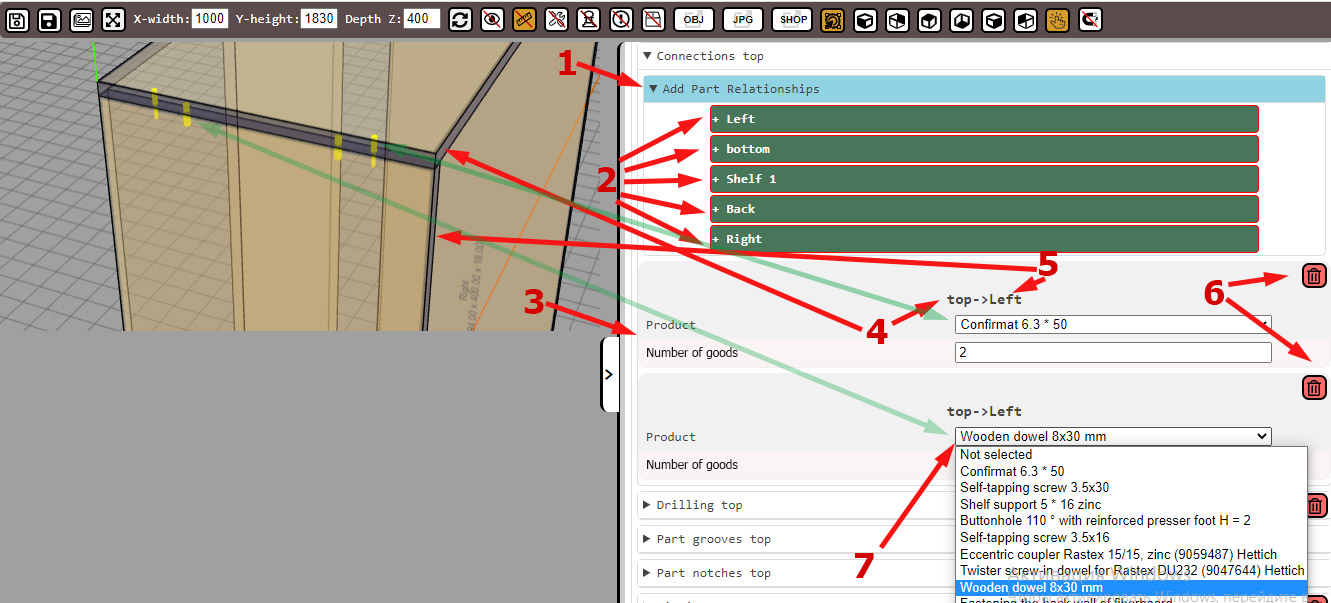
После разворачивания вкладки связей детали становится доступным указать каким товаром и с какой деталью связанна данная деталь.
1. Развернутая вкладка добавления связей
2. Кнопки добавления связи с деталями присутствующими в изделии.
3. Уже существующие связи данной детали с другими
4. Подсказка в какой детали установлена связь
5. Подсказка с какой деталью установлена связь
6. Кнопка удалить связь (При удалении связи, обратная связь деталей тоже будет удалена)
7. Выпадающий список товаров доступных для связываний деталей.
Деталь с деталью нужно связывать один раз, обратные связи создаются автоматически. Например если Вам надо связать двум конфирматами левую стойку с дном то Вы создаете связь через кнопку добавить связь в левой детали с дном. После добавления новой связи выбираете в списке товаров конфирмат и указываете количество 2 шт. После этого, если Вы перейдете в деталь дно, то увидите что деталь дно уже связана с левой стойкой через 2 конфирмата.